USB 内視鏡 カメラ

USB内視鏡 使用方法
とある目論見でダメモトのお試し購入で「USB接続の内視鏡」をゲット。このUSB内視鏡。簡単に言うとウェブカメラの亜種。使い方としては、Androidスマホに専用アプリをインストールして、USB端子を接続。棒状の先端部のカメラをスキマなどに刺し込んで中の様子を観察したり、同梱オプションのフックなどを使って、スキマに落ちたカギなんかを拾う…など。先端にLEDライトがついているので、耳カスのセルフチェックにも。
あと、いろいろ使ってみて考え付いたのが、スマホ接続前提の使い道で…伊達メガネを買ってきて、ツルの部分にビニールテープなんかで先端カメラ部分を固定して、商談や契約なんかの言った言わないのトラブル回避のための動画記録取りなんかにも使えそう。当初、近接部分以外はボヤけるかと思ってたけど、明るい場所であれば遠くもそれなりに見えたので。
気になるお値段は…、まさかの900円弱。
類似商品はたくさんあるけど、購入の決め手は、安さと納期。…ぶっちゃけ、安さ+アマゾンの倉庫発送の商品だったという事。同じマーケットプレイスでも、商品提供者による発送だと、この手の廉価ガジェット系は、送料がかからないパターンでも、中国から贈られてくるパターンが多く、実際の商品の到着に3週間ぐらいかかる事も経験済み。
こうした中華系商品はどうしてもスパイウェアの心配があるので、専用アプリや専用ソフトをインストールしたくない私のような用心深いパターンでも、結果的に大丈夫でした。単に動画カメラとして使う分には、そのままパソコンのUSB端子に接続するだけ。ウインドウズのスタートキーで開くアプリのリストから、カ行の「カメラ」を起動させれば、内視鏡の先端カメラからの動画映像は普通に認識され、見られるカタチに。
USB内視鏡 画質
画像は、ウインドウズのデフォルト系アプリ「カメラ」での画キャプ。画質は、やはり受光部分が小さい為、全体的に暗め。あと、手ぶれ補正が無いので、キッチリとした画像を得るには工夫が必要。肘を机について固定しながら持つと普通に見られるように。フリーハンドだと、指先の震えなどがダイレクトに手ぶれちゃう。
USB内視鏡 先端ライト 調節機能
コントローラー部にダイヤル。2枚目5枚目が最弱と最強の点灯状態。その間は無段階調光っぽいけど、点灯時と消灯時の差はなだらかな坂のように切り替わるわけではなく、階段が1段ある…そんなカンジ。
銀色の押しボタンはシャッター用。専用アプリをダウンロードしないと使えない模様。
パソコンでQRコードを読む
なぜ、このUSB内視鏡を買おうと思ったか?といえば、印刷物のQRコードをパソコン側でダイレクトに読み込みたかった為。それも「スマホで読むのと変わらない手間」で「より安く」がテーマ。
パソコンでQRコードを読むには、スキャナがあれば、紙媒体などをまるごとjpegなどの画像データ化。マイクロソフト系無料の専用アプリで その画像データを展開し、 qrコード部分を範囲指定する事でQRコードを解析して読み込む方法…もありますが、手数がどうしてもかかるのでメンドクサで。
あと、我が家のスキャナはロートルすぎて、あろう事か専用ドライバがウインドウズのアップデートで使えなくなり、新たに買うのも使用頻度を考えるとコスパが合わず。というローカルな事情も。
qrコードの読み込みは、当初、普通に安いウェブカメラで試してみたのですが、ズームやフォーカス機能がついておらず、QRコードを読み取れる距離まで近づけるも、ぼやけて読めない状態で挫折して終了。
かと言って、ズームやフォーカス機能がついたウェブカメラ、しかもマクロ撮影可能な物となると、普通にデジカメぐらいの値段となり、途端に「安くなくなる」多重トラップも。
しばらくして偶然思いついたのが、この「USB内視鏡」で読み取る方法。
内視鏡は、マクロ撮影、接写が、デフォルト&プリセットなカメラなので。
ぶっちゃけ正常なアタマでは「qrコード」を読むのに「内視鏡」という大ゲサなキーワードとは結び付かない。(頭のオカシさも、たまには役に立つ事があるもんだ。)
にしても900円って…コスパ、スゴすぎ。
いろいろ検討する中で、iphoneの内蔵カメラをWifi経由でPCに転送する方法もあったけど、そういうアプリは有料だったり、できるだけ余分なソフトをインストールしないで済ませたいのもあったりで、このUSB内視鏡がダメだった場合の選択肢として。
QRコード 読み取り アプリ
マイクロソフト系の QR Code for Windows 10
グーグルchlome系の ScanQR
どちらも無料で、QRコードは読み込めました。マイクロソフト系のアプリのほうが使いやすかったです。google系のほうは、画像がなぜか反転になっていて、QRコードを枠内にキッチリ収めるのに慣れとコツが必要。マイクロソフト系のアプリのほうが、いい加減に読ませても読み込みやすい形。
どちらも、USB内視鏡がぶれないように肘を固定するのがコツ。










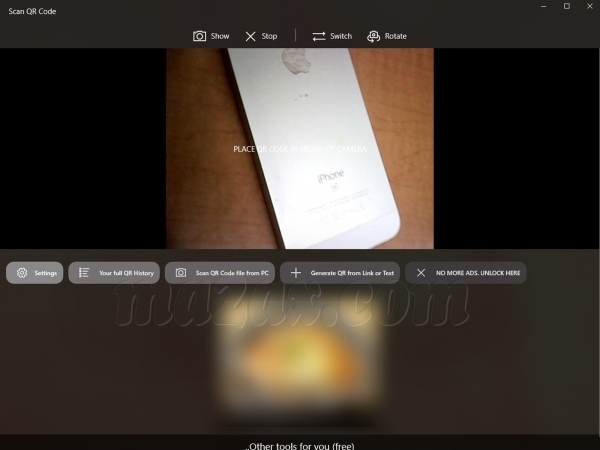







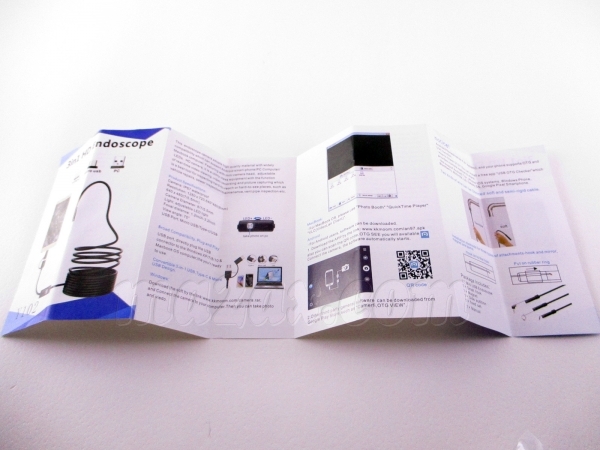















ディスカッション
コメント一覧
まだ、コメントがありません